V současné době nabízí Apple u svých telefonů v základu úložiště o kapacitě 128 GB s tím, že si u modelů Pro můžete vybrat až 1 TB. V současné době lze kapacitu 128 GB u telefonů vzhledem k neustále narůstajícím velikostem dat považovat za minimální, v ohledem na budoucnost tak rozhodně uděláte lépe pořízením alespoň 256 GB varianty. Pravdou ale je, že ještě donedávna nabízel Apple v základu například pouhých 32 GB nebo 16 GB, což je v dnešní době ji více než nedostatečné. I přesto se ale stále najde mnoho uživatelů, kteří iPhone s tak malým úložištěm využívají dodnes.
Mohlo by vás zajímat

Jak aktualizovat iPhone s nedostatkem místa v úložišti
Úložiště v iPhonu samozřejmě využíváme k ukládání dat v podobě fotografií a videí, zároveň ho využívají i aplikace a další. V neposlední řadě ale úložiště využívají také aktualizace iOS, které se pro instalaci musí prvně stáhnout a až poté se instalují. Vzhledem k tomu, že poslední aktualizace iOS mohou mít klidně několik gigabajtů, tak je u starších telefonů prakticky nemožné je stáhnout a nainstalovat z důvodu nedostatku místa v úložišti. Dobrou zprávou ale je, že i na tyto uživatele Apple myslel a ve skutečnosti existuje jednoduchý postup, jak lze iPhone aktualizovat i s nedostatkem místa v úložišti, a to prostřednictvím Macu. Stačí postupovat následovně:
- Prvně je nutné, abyste váš iPhone prostřednictvím Lightning kabelu připojili k Macu.
- Jakmile tak učiníte, tak iPhone odemkněte a případně v dialogovém okně klepněte na Důvěřovat.
- Následně na vašem Macu přejděte do nativní aplikace Finder.
- Zde v levém panelu v seznamu umístění najděte váš iPhone a klepněte na něj.
- Poté vyčkejte, až se rozhraní Finderu s vaším jablečným telefonem načte.
- Následně klepněte na tlačítko Ověřit aktualizace, popřípadě rovnou na Aktualizovat.
- Dále si v dialogovém okně vyberte, zdali chcete před instalací váš iPhone zálohovat.
- Nakonec už jen klepněte na možnost Aktualizovat a vyčkejte na stažení a instalaci.
Pomocí výše uvedeného postupu lze tedy stáhnout a nainstalovat aktualizaci iOS na iPhonu, ve kterém není dostatek místa v úložišti. Pokud výše uvedený postup využijete, tak se prvně do úložiště Macu stáhne aktualizační balíček, který se následně nainstaluje. Celkový postup lze pozorovat ve spodní části obrazovky. Během stahování a instalování aktualizace je samozřejmě nutné, abyste iPhone od Macu neodpojili. Prakticky stejným způsobem lze pak aktualizovat iPhone také na počítači se systémem Windows, pouze je nutné využít aplikaci iTunes.

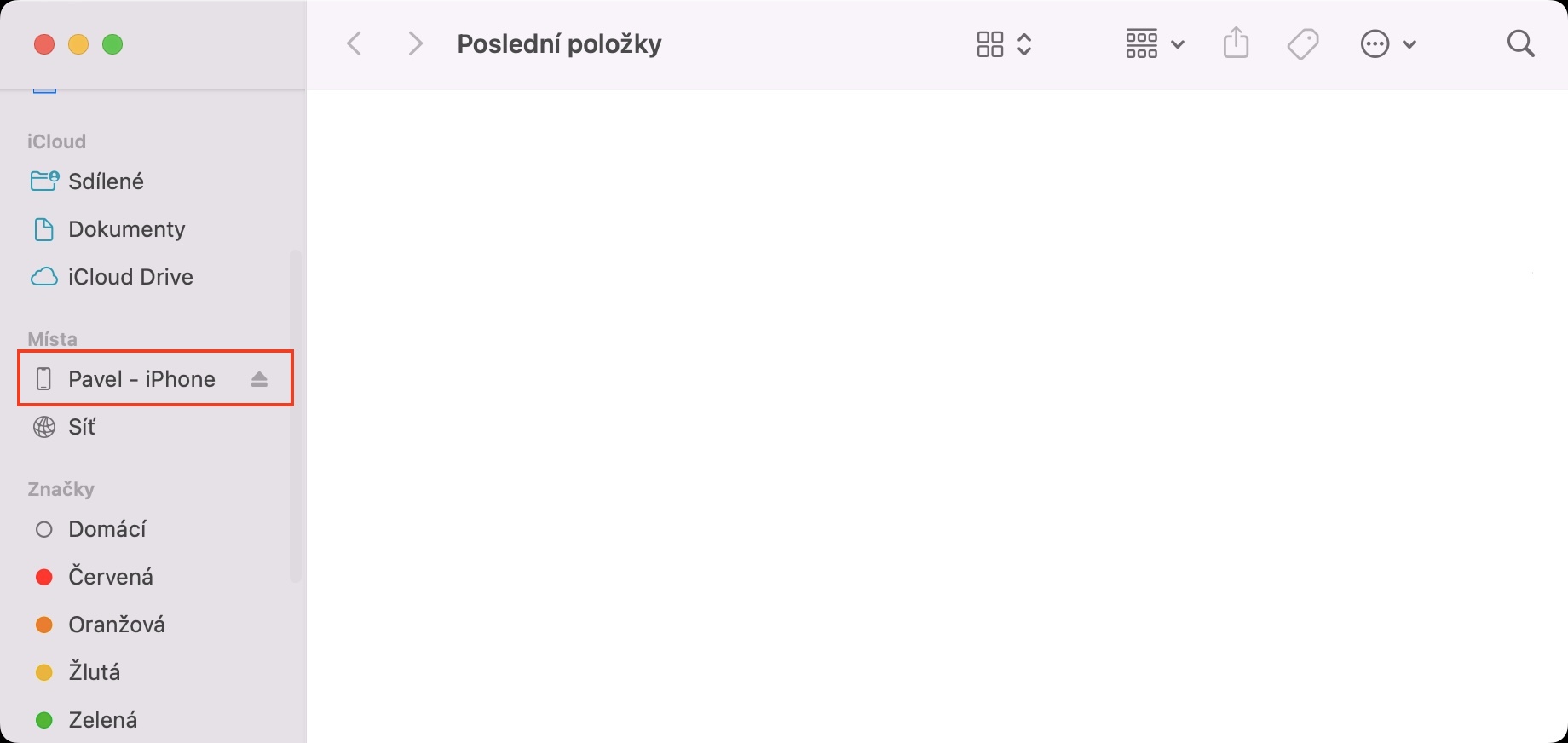
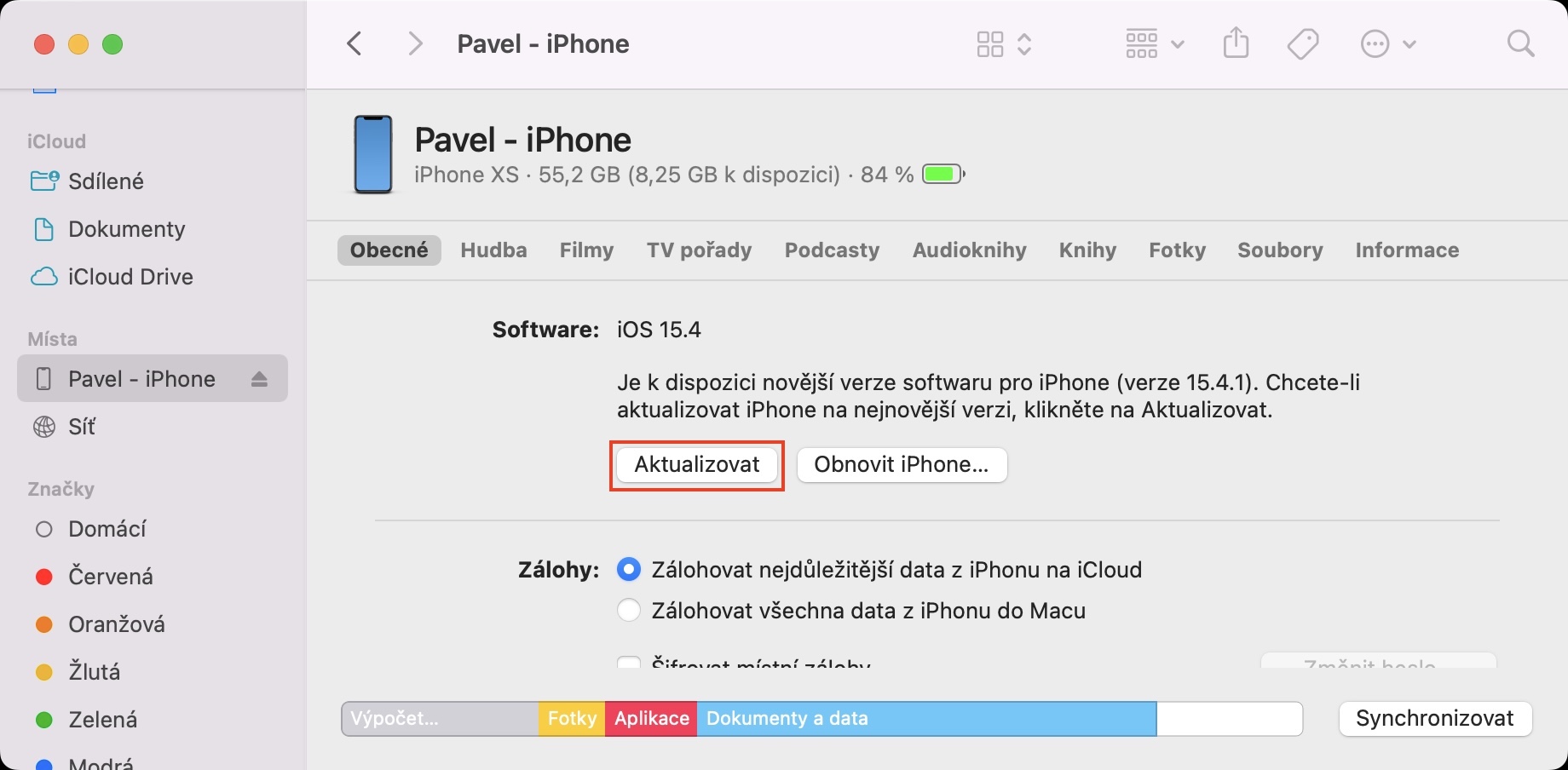
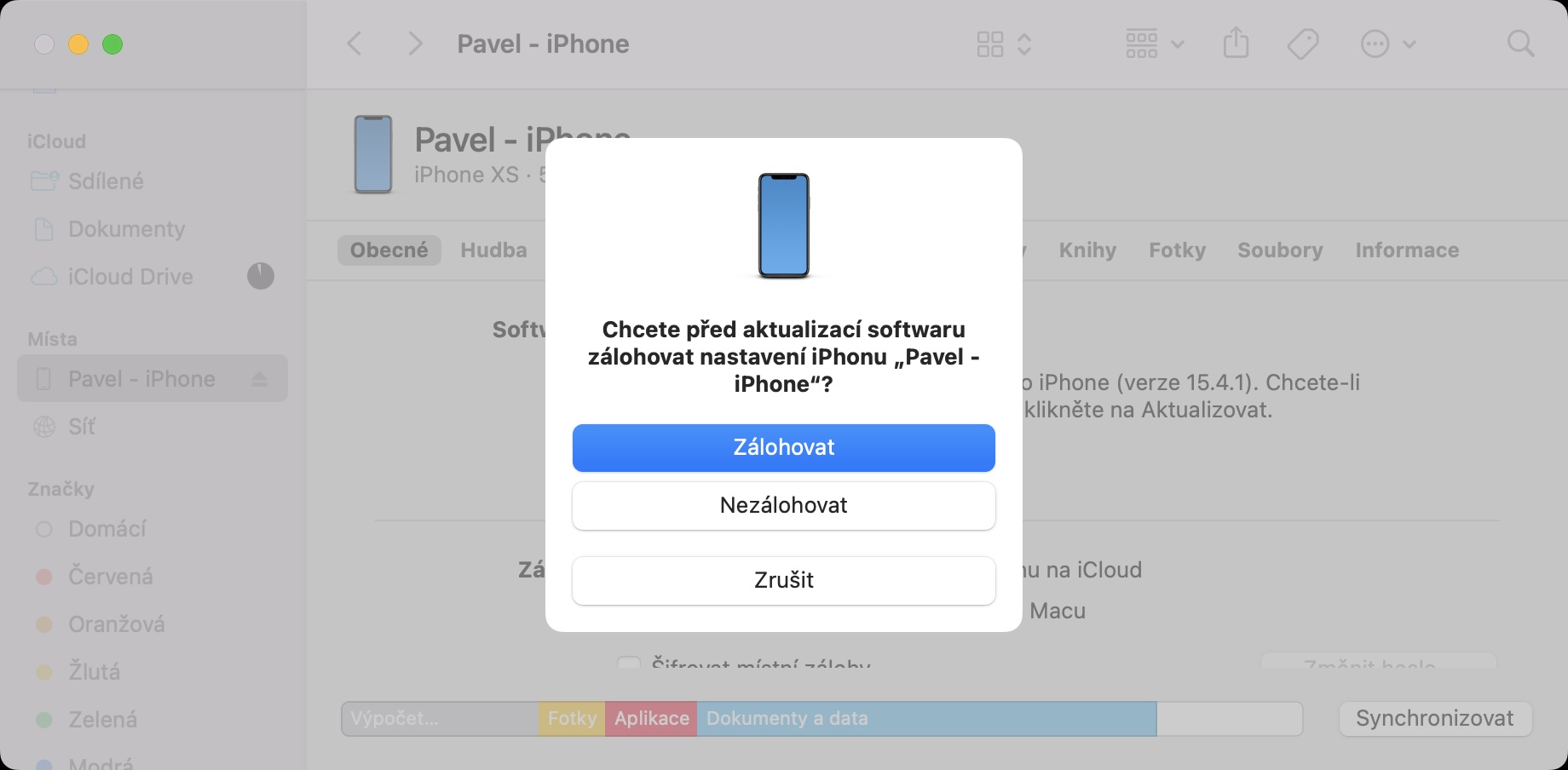
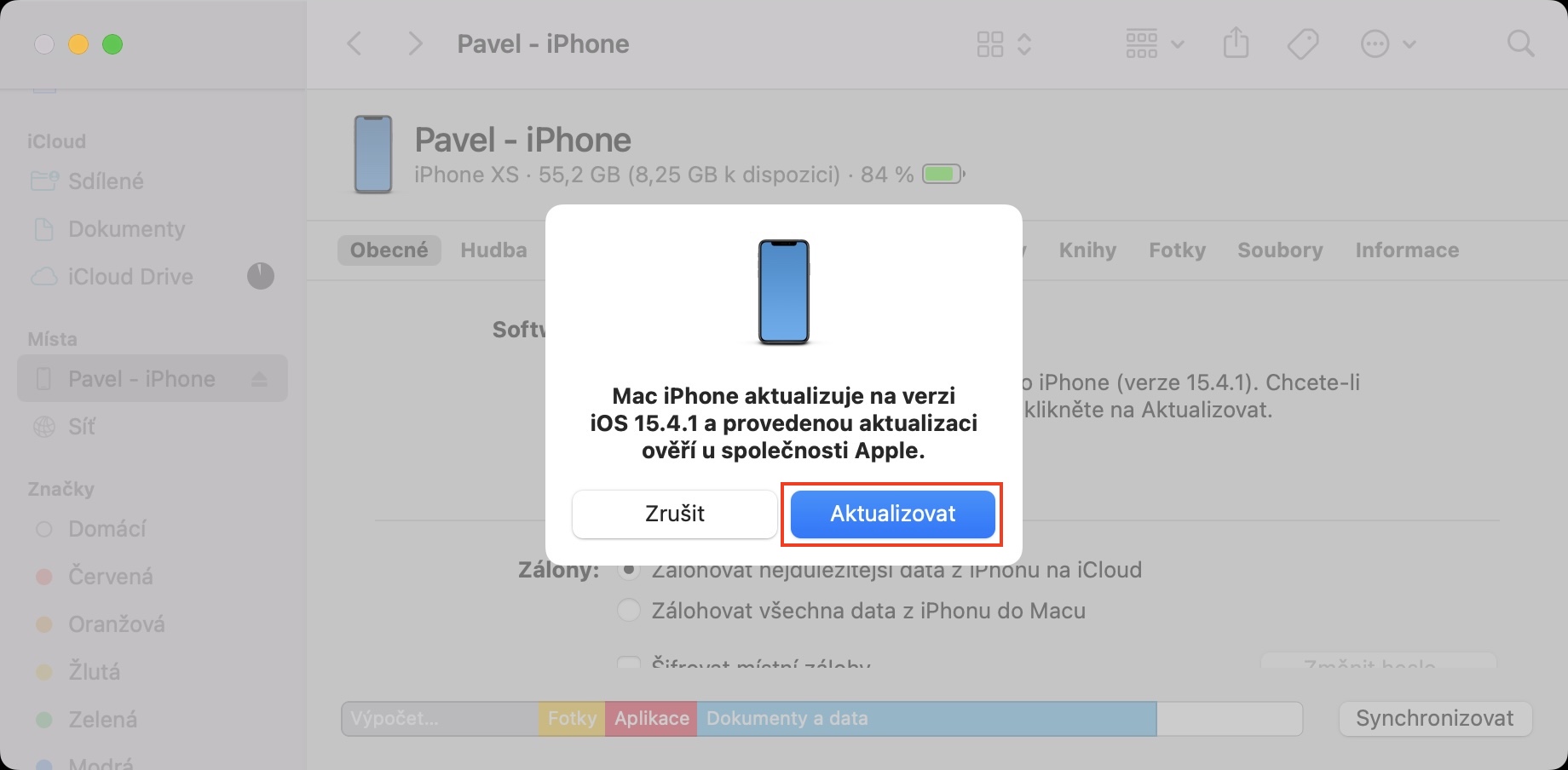







Jojo, to jsem přesně já. iPhone 6S 16GB… není to žádnej med 🍯. Nedávno mi pomohlo iPhone úplně celej smazat (bez obnovení ze zálohy, jen si nakopírovat zpět data z iCloudu) a uvolnilo se tím hodně místa z kolonky “jiné”